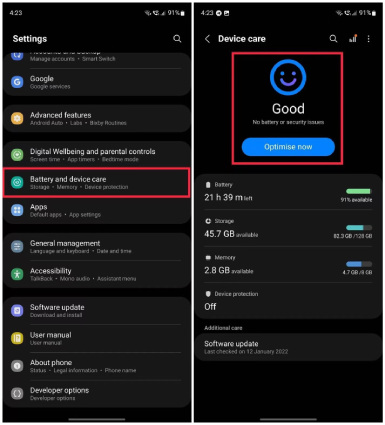A saúde da bateria do seu telefone Android reflete a eficácia com que ele pode manter a carga. Mas você terá que fazer uma pequena verificação para descobrir a saúde da bateria do seu telefone. No entanto, não há necessidade de se preocupar. Neste artigo, discutiremos tudo relacionado à saúde da bateria do seu telefone Android. Continue lendo para saber como verificar a integridade da bateria no Android e explore mais dicas para aumentar a vida útil da bateria do seu telefone.
Parte 1: Como Verificar a Saúde da Bateria no Android de 5 Maneiras
- Maneira 1: Verifique a Integridade da Bateria do Android em Configurações
- Maneira 2: Use Códigos de Discagem para Verificar a Integridade da Bateria do Android
- Maneira 3: Verifique a Integridade da Bateria no Aplicativo Samsung Members (Somente Telefones Samsung)
- Maneira 4: Verifique a Integridade da Bateria por Meio do Aplicativo de Diagnóstico OnePlus
- Maneira 5: Verifique a Saúde da Bateria do Android via AccuBattery
Parte 2: Dicas para Aumentar a Saúde da Bateria do Seu Android
Parte 1: Como Verificar a Saúde da Bateria no Android de 5 Maneiras
Se você perceber que a bateria do seu telefone Android se torna menos eficaz ou drena muito mais rápido do que antes, pode valer a pena verificar a saúde da bateria para que você possa fazer um julgamento sobre se ou quando ele precisa ser substituída. Agora vamos dar uma olhada rápida em como verificar a saúde da bateria Android.
Aqui estão principalmente cinco maneiras de verificar a saúde da bateria do Android, dependendo do modelo do seu telefone e da versão do sistema operacional.
Maneira 1: Verifique a Integridade da Bateria do Android em Configurações
Uma das maneiras mais fáceis e rápidas de verificar a integridade da bateria do Android é acessando as Configurações do dispositivo Android. Marcas como Samsung e Huawei oferecem uma opção em Configurações para ajudar seus usuários a obter informações sobre o status da bateria do telefone. Se você estiver usando um telefone feito pela Samsung ou pela Huawei, veja como você pode ver a saúde da bateria do seu telefone.
1.1 Verificação de Integridade da Bateria no Samsung
Se você é um usuário Samsung, veja como verificar a integridade da bateria na Samsung através do menu Configurações.
- Abra a Configuração do seu dispositivo.
- Vá para Cuidados com a Bateria e o Dispositivo.
- Na seção Cuidados com o Dispositivo, você pode verificar se a condição da bateria é boa ou não.

No caso de mostrar quaisquer problemas de bateria ou segurança, você deve considerar substituir a bateria ou reparar o telefone.
1.2 Verificação de Integridade da Bateria Huawei
Se você estiver usando um dispositivo Huawei, veja como verificar a saúde da bateria Huawei em Configurações.
- Inicie o aplicativo Configurações.
- Role para baixo e toque na opção Bateria.
- Depois de acessar a página Bateria, selecione Mais configurações de bateria.

Agora você seria capaz de verificar a condição da bateria do seu aparelho.
Para outros dispositivos Android, embora o texto de algumas opções em suas configurações possa diferir, as etapas gerais para ver o status da bateria são quase as mesmas.
Maneira 2: Use Códigos de Discagem para Verificar a Integridade da Bateria do Android
A segunda opção para verificar a integridade da bateria do seu dispositivo Android é usando um código de discagem. Isso pode parecer estranho e desatualizado para a maioria da Geração Z, mas funciona sem dúvida. Existem vários códigos secretos que podem ser usados para acessar diferentes recursos ocultos e opções úteis em um dispositivo Android. E o código comum de verificação de integridade da bateria do Android é *#*#4636#*#*.
Vamos ver como a saúde da bateria do telefone Android através deste código.
-
Abra o aplicativo Telefone no seu aparelho Android.
-
Digite *#*#4636#*#* no teclado de discagem para acessar um menu oculto "Modo de Serviço", onde você receberá informações sobre o status da bateria do seu dispositivo, informações de rede e estatísticas de uso.
-
Depois, toque na opção "Informações da Bateria" e verifique a condição da bateria do seu dispositivo.

Nota: Este código secreto funciona na maioria dos telefones baseados em Android, incluindo telefones baseados em Xiaomi, telefones baseados no Google e telefones baseados em OnePlus, mas não estará disponível para dispositivos Samsung, uma vez que a Samsung tem seu próprio código de verificação de integridade da bateria Samsung: *0228#.
Maneira 3: Verifique a Integridade da Bateria no Aplicativo Samsung Members (Somente Telefones Samsung)
Os telefones Samsung são dispositivos altamente personalizados. Com a ajuda do aplicativo Sumsung Members embutido no seu dispositivo Samsung, você pode facilmente aprender o status da bateria do seu telefone. Veja como verificar a integridade da bateria Samsung com o aplicativo Samsung Members.
-
Abra o aplicativo Samsung Membros no celular (se não estiver pré-instalado no celular, você pode baixá-lo a partir da Google Play Store).
Utilize as suas credenciais para iniciar sessão na sua conta Samsung.
Depois disso, pressione a guia Suporte na parte inferior da tela.
Escolha o botão Exibir Testes e toque na opção Status da Bateria.

Seu telefone Samsung irá executar a verificação de integridade da bateria. Aguarde até que o resultado seja exibido após a conclusão da verificação.
Maneira 4: Verifique a Integridade da Bateria por Meio do Aplicativo de Diagnóstico OnePlus
Para os usuários do OnePlus, a maneira livre de problemas de fazer uma verificação de integridade da bateria do OnePlus é utilizar um recurso de diagnóstico de bateria fornecido no aplicativo de Diagnóstico OnePlus que permite que seus usuários analisem a integridade da bateria. Veja como verificar a integridade da bateria no OnePlus usando o Diagnóstico do OnePlus.
-
Baixe e inicie o aplicativo de Diagnóstico OnePlus em seu dispositivo.
-
Toque em Exibir Status da Bateria.
-
Vá para a opção Estado da Bateria. Você receberá uma análise detalhada da saúde da bateria do seu telefone.

Maneira 5: Verifique a saúde da bateria do Android via AccuBattery
Para a maioria das baterias baseadas em Android sem qualquer aplicativo ou recurso de diagnóstico integrado, as melhores dicas sobre como ver a saúde da bateria no Android é baixar e usar o aplicativo AccuBattery , um aplicativo dedicado usado para monitorar e otimizar a saúde da bateria de telefones Android.
Veja como você pode obter informações sobre a integridade da bateria do seu dispositivo Android usando o AccuBattery.
- Baixe e inicie o aplicativo AccuBattery no seu telefone.
- Nas opções (Carregamento, Descarga, Saúde e Histórico), toque no separador Saúde.
- Olhe atentamente e você poderá ver a saúde da bateria.

Você também pode descobrir quanta capacidade sua bateria perdeu ao longo do tempo e quanto dano sua bateria sofreu a cada dia.
Parte 2: Dicas para Aumentar a Saúde da Bateria do Seu Android
Depois de verificar a condição da bateria do seu dispositivo Android, se você estiver desapontado com a saúde da bateria, então aqui estão algumas dicas sobre como aumentar a saúde da bateria Android.
1. Ative o Modo de Economia de Energia
Uma das melhores maneiras de aumentar a saúde da bateria é ativar o Modo de Economia de Energia. Seu telefone minimizará essa função em seu dispositivo para economizar bateria. Você pode ir para Configurações > Bateria para ativar a economia de energia sempre que você não tiver bateria suficiente para durar o dia inteiro.
2. Ajuste o Brilho da Tela
Quando seu brilho está no máximo, o telefone usa mais bateria para sustentá-lo. Portanto, você pode tentar ajustar o brilho da tela para um entalhe para baixo, de modo que seu telefone não precise utilizar sua bateria para manter o brilho da tela.
3. Desative os Serviços de Localização
Os serviços de localização consomem bateria e farão com que a bateria se esgote mais rapidamente se a deixar ligada o tempo todo. Portanto, é aconselhável que você desative os serviços de localização para o aplicativo desnecessário para evitar que sua bateria seja drenada rapidamente, estendendo assim efetivamente a vida útil da bateria. Para isso, vá para Configurações > Localização > Permissões do Aplicativo. Selecione Permitir Somente ao Usar o Aplicativo ou Não Permitir Aplicativos Específicos.
4. Forçar o Fechamento de Aplicativos que Rodam em Segundo Plano
Quando você fecha um aplicativo em seu telefone, ele continua sendo executado em segundo plano até que você o feche a partir da opção de atualização de aplicativo em segundo plano. Como os aplicativos em execução em segundo plano também drenam sua bateria e dados, é melhor ir para Configurações > Aplicativos e, em seguida, forçar o fechamento dos aplicativos específicos para evitar que aplicativos não utilizados consumam sua vida útil da bateria.
Conclusão
Aprender a verificar a saúde da bateria no Android nos ajuda a ficar de olho na degradação da bateria do nosso telefone. E nós lhe mostramos 5 maneiras de verificar a saúde da bateria do Android. Se você descobrir que sua bateria está em más condições, tente o método acima para aumentar a vida útil da bateria. No caso de você estar enfrentando o problema de senha do Android, nós recomendamos que você use o PassFab Android Unlock para resolver esse problema facilmente.

PassFab Android Unlock
- Ajuda a remover diferentes tipos de bloqueio de tela do Android, incluindo padrão, PIN, senha e biometria
- Permite excluir a conta do Google da Samsung sem senha
- Desbloqueia os primeiros dispositivos Samsung sem perda de dados
- Compatível com a maioria dos dispositivos Samsung Galaxy e na maioria dos telefones Android com Android 6.0 e superior
O PassFab Android Unlock tem sido recomendado por muitas mídias, como Macworld, Makeuseof, Appleinsider, etc.